Jak zapisać i przywrócić autouzupełnianie w programie Outlook 2003
Jeśli nie podejmiesz środków ostrożności, gdy jesteśtworząc nowy profil Windows lub Outlook stracisz wszystkie zapisane adresy w Autouzupełnianiu Outlooka. Oto jak zapisywać i przywracać dane autouzupełniania podczas tworzenia nowego profilu.
Uwaga edytora: tutaj można znaleźć sposób zapisywania i przywracania autouzupełniania dla pakietu Office 2007 i 2010.
Dla niektórych jest to jedyny dostępny zapis czyjegoś adresu e-mail. Plik, w którym zapisywane są adresy e-mail, nosi nazwę .NK2 i jest głęboko ukryty w twoim profilu.

Po pierwsze, aby upewnić się, że można pomyślnie zlokalizować plik, należy przejść do Opcje folderów i wybrać opcję Pokaż ukryte pliki i foldery oraz odznaczyć Ukryj rozszerzenie dla znanych typów plików.
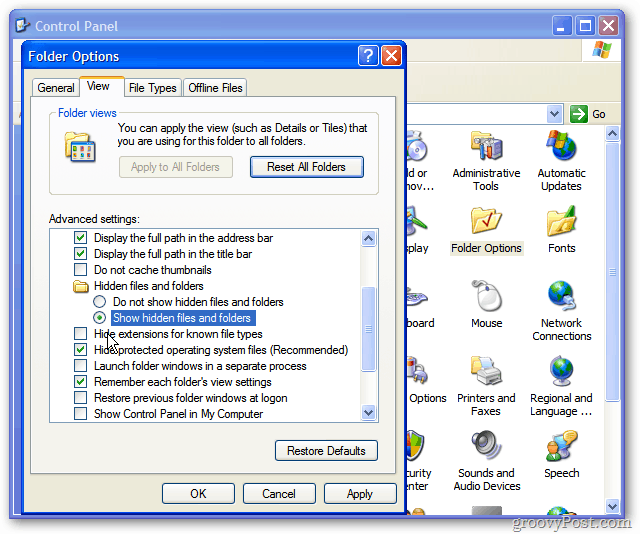
Następnie kliknij prawym przyciskiem myszy Mój komputer na pulpicie lub Menu Start i wybierz Eksploruj.
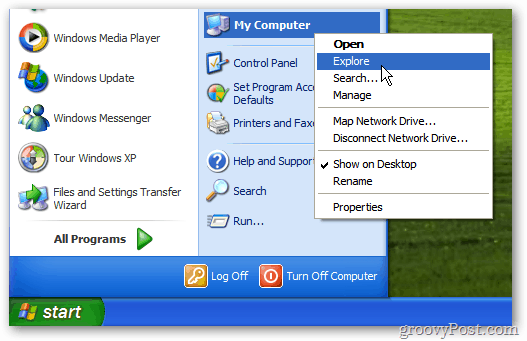
Rozwiń Dysk lokalny (C :).
![sshot-2011-11-24- [19-56-48] sshot-2011-11-24- [19-56-48]](/images/howto/how-to-save-and-restore-autocomplete-in-outlook-2003_4.png)
Rozwiń dokumenty i ustawienia.
![sshot-2011-11-24- [19-58-40] sshot-2011-11-24- [19-58-40]](/images/howto/how-to-save-and-restore-autocomplete-in-outlook-2003_5.png)
Teraz rozwiń swój profil. W moim przypadku jest to „londisd”.
![sshot-2011-11-24- [19-59-25] sshot-2011-11-24- [19-59-25]](/images/howto/how-to-save-and-restore-autocomplete-in-outlook-2003_6.png)
Następnie rozwiń Dane aplikacji.
![sshot-2011-11-24- [20-01-11] sshot-2011-11-24- [20-01-11]](/images/howto/how-to-save-and-restore-autocomplete-in-outlook-2003_7.png)
Rozwiń katalog Microsoft.
![sshot-2011-11-24- [20-07-58] sshot-2011-11-24- [20-07-58]](/images/howto/how-to-save-and-restore-autocomplete-in-outlook-2003_8.png)
Teraz kliknij folder Outlook. Wewnątrz zobaczysz plik N2K. Tutaj moja jest londisid.N2K.
![sshot-2011-11-24- [20-13-14] sshot-2011-11-24- [20-13-14]](/images/howto/how-to-save-and-restore-autocomplete-in-outlook-2003_9.png)
To jest plik, który chcesz skopiować. Wystarczy kliknąć pliki prawym przyciskiem myszy i wybrać Kopiuj.
![sshot-2011-11-24- [20-17-01] sshot-2011-11-24- [20-17-01]](/images/howto/how-to-save-and-restore-autocomplete-in-outlook-2003_10.png)
Teraz wklej go w bezpieczne miejsce. Tutaj wkładam go do napędu USB. Dzięki temu mogę łatwo go wymienić po utworzeniu nowego profilu.
![sshot-2011-11-24- [20-25-47] sshot-2011-11-24- [20-25-47]](/images/howto/how-to-save-and-restore-autocomplete-in-outlook-2003_11.png)
Na koniec, gdy nowy profil systemu Windows lub Outlook będzie gotowy do wdrożenia, wklej plik N2K z powrotem do tej samej lokalizacji, która była C: Dokumenty i nazwa profilu ustawień Aplikacja DaneMicrosoftOutlook.
Uwaga: przy pierwszym uruchomieniu programu Outlook zobaczysz istniejący plik N2K. Możesz go bezpiecznie zastąpić.
![sshot-2011-11-24- [20-23-22] sshot-2011-11-24- [20-23-22]](/images/howto/how-to-save-and-restore-autocomplete-in-outlook-2003_12.png)
Nawet jeśli nie przenosisz pliku do nowego profilu, najlepszym rozwiązaniem jest utworzenie kopii zapasowej. Nigdy nie wiadomo, kiedy będzie potrzebny, jeśli profil lub dysk ulegną uszkodzeniu.










zostaw komentarz